ps鹅卵石素材(ps怎么做鹅卵石)
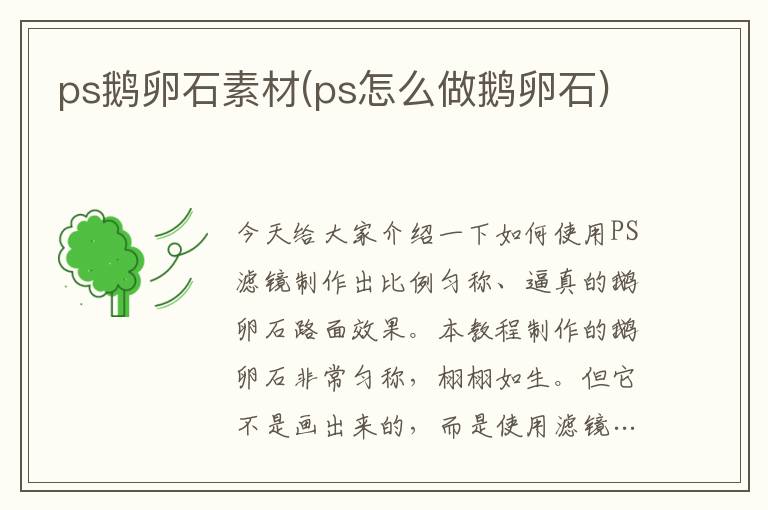
今天给大家介绍一下如何使用PS滤镜制作出比例匀称、逼真的鹅卵石路面效果。本教程制作的鹅卵石非常匀称,栩栩如生。但它不是画出来的,而是使用滤镜……今天给大家介绍一下如何使用PS滤镜打造出比例匀称、逼真的鹅卵石路面效果。本教程制作的鹅卵石非常匀称,栩栩如生。但它不是绘制的,而是使用滤镜添加各种效果制作的。
下面就来看看小编是怎么做的吧!
创建鹅卵石路面效果的步骤:
1、打开ps软件,执行菜单栏中的文件-新建,或者直接使用快捷键Ctrl+N,新建一个550*500、分辨率为350像素的画布。按英文大写字母D,将前景色和背景色恢复为默认的黑白。新建一个空白图层,按快捷键Ctrl+Delete,将画布填充为白色作为背景色。
2.执行菜单栏中的滤镜-滤镜库-纹理-彩色玻璃,将彩色玻璃参数设置为单元大小35,边框厚度为4,光照强度为5。点击确定。
3、执行菜单栏中的滤镜-模糊-高斯模糊,设置高斯模糊半径为5像素,点击确定。
4、执行菜单栏中的图像-调整-色彩级别,将参数分别设置为180、0.3、215,点击确定。
5、执行菜单栏中的图像-调整-曲线,将曲线向下拉一点,即使整体图像稍微变暗。
6.调出高亮选择,将图层面板切换到通道面板,按住Ctrl键,选择RGB通道,然后返回图层面板。此时,高亮选择被选中。
7、新建一个空白图层作为图层2,按快捷键Alt+Delete,将前景色填充为黑色,然后按快捷键Ctrl+D取消选择。
8.双击图层2,打开图层样式,设置阴影、斜角和浮雕、纹理和光泽。参数如下图所示。
9、添加图层样式后,我们可以看到鹅卵石效果基本出来了。
10.执行菜单栏中的滤镜-滤镜库-纹理-纹理。在纹理效果中,我们选择砂岩,将比例设置为95%,将高光设置为5,将照明设置为向上,然后单击“确定”。
11、关闭图层1前面的小眼睛,双击背景图层,将其解锁为图层0。选择图层0,执行菜单栏中的滤镜-滤镜库-纹理-纹理,或者选择砂岩,设置比例为200%,将突出显示设置为27,然后单击“确定”。
12.我们来看看最终的效果图。
教程结束了。以上就是介绍使用PS滤镜打造匀称逼真的鹅卵石路效果的方法。你怎么认为?有兴趣的朋友可以参考这篇文章。希望对您有所帮助!
[免责声明]本文来源于网络,不代表本站立场,如转载内容涉及版权等问题,请联系邮箱:83115484#qq.com,#换成@即可,我们会予以删除相关文章,保证您的权利。 转载请注明出处:http://jhonenet.com//wenda/7682.html


